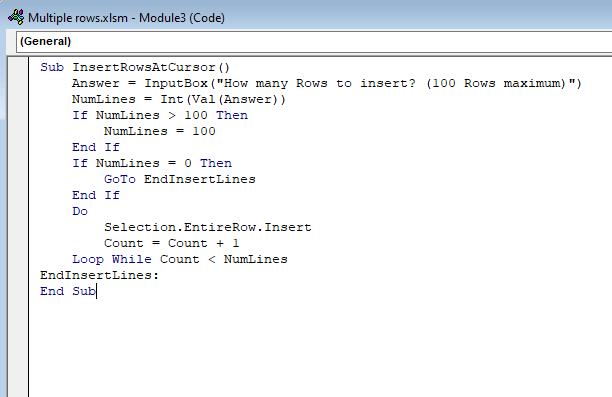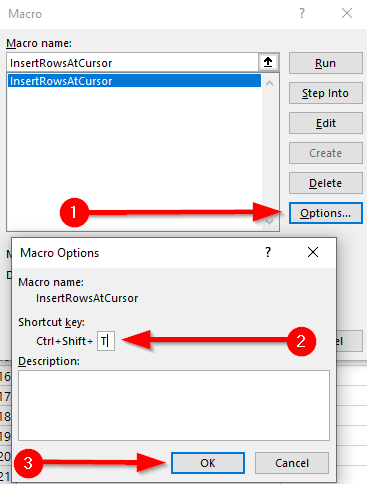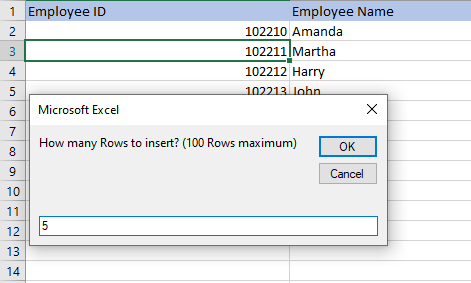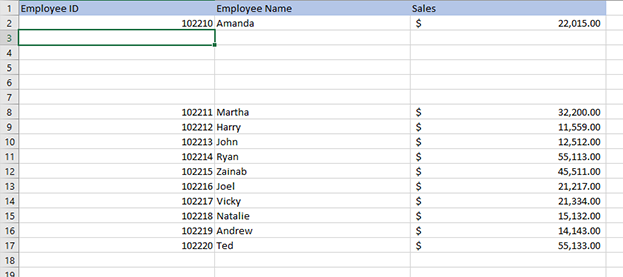Jika pekerjaan Anda mengharuskan Anda untuk secara praktis tinggal di lembar Excel, Anda mungkin mencari cara untuk membuat tugas yang berulang menjadi lebih sederhana. Misalnya, setiap kali Anda bekerja dengan data yang perlu diperbarui secara berkala, Anda harus sering menambahkan beberapa baris.
Dalam panduan ini, kami akan memberi tahu Anda cara menyisipkan beberapa baris di Excel dalam beberapa langkah cepat dan mudah. Pilih salah satu yang paling sesuai untuk Anda.
Cara Menyisipkan Beberapa Baris dengan Menyeret Pilihan Batas
Ini adalah cara tercepat untuk menyisipkan beberapa baris kosong ke dalam lembar Excel Anda. Mudah dan tidak perlu menggunakan pintasan keyboard apa pun.
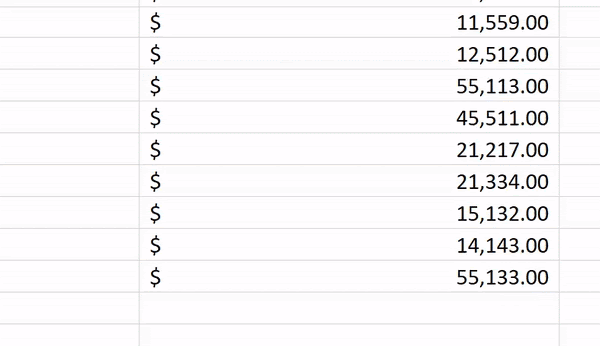
Cara Menyisipkan Beberapa Baris Menggunakan Pintasan Keyboard Excel
Jika Anda tidak menyukai gagasan beberapa klik kanan saat mengerjakan lembar Excel, ada dua pintasan keyboard yang dapat Anda gunakan.
Pertama, pilih jumlah baris yang sama dengan jumlah baris kosong yang ingin Anda masukkan. Gunakan Shift + Spasiuntuk memilih semua kolom untuk baris yang dipilih atau pilih baris menggunakan nomor baris di sebelah kiri.
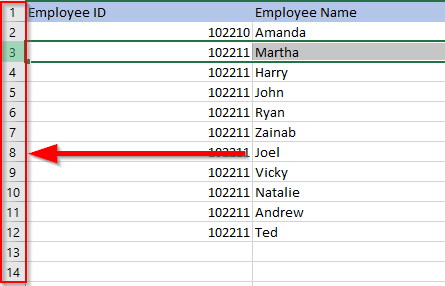
Kemudian gunakan salah satu dari dua pintasan:
Metode pintasan juga dapat diskalakan. Menekan F4pada lembar Excel akan mengulangi tindakan sebelumnya. Anda dapat menggunakan salah satu pintasan di atas untuk menambahkan, misalnya, 10 baris dan kemudian tekan F4 10 kali untuk menambahkan 100 baris kosong.
Cara Menyisipkan Beberapa Baris yang Disalin Menggunakan Pintasan Keyboard
Jika Anda ingin menyalin atau memotong beberapa baris daripada menambahkan baris kosong, gunakan pintasan Alt + I + E.
Anda juga dapat menggunakan pintasan berikut sebagai ganti Alt + I + E (prosesnya sama terlepas dari pintasan mana yang Anda gunakan):
Cara Menyisipkan Beberapa Baris Menggunakan Opsi Sisipkan
Untuk menggunakan metode ini, yang perlu Anda lakukan hanyalah memilih jumlah baris yang ingin Anda tambahkan, klik kanan pada pilihan, dan pilih pilih Sisipkan.
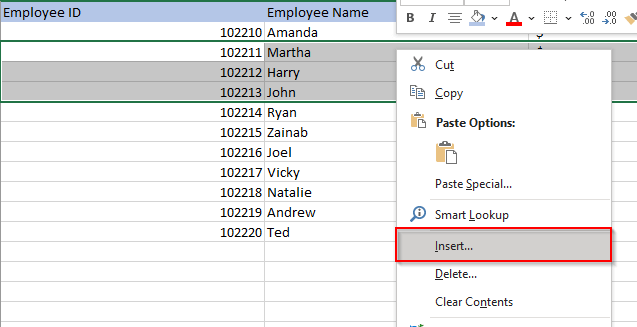
Jika Anda memiliki banyak kolom dalam data Anda, tekan Shift + Spasiuntuk memilih semua kolom untuk baris yang dipilih, atau pilih baris menggunakan nomor baris di sebelah kiri lembar kerja.
Bila Anda memilih Sisipkan, Excel akan menyisipkan baris di atas baris pertama yang Anda pilih.
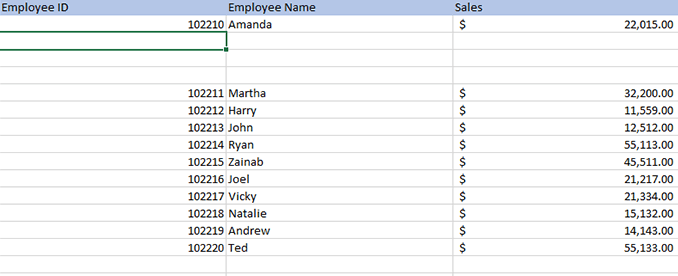
Jika Anda ingin memasukkan baris yang relatif lebih besar jumlah baris kosong, Anda dapat memilih rentang dan kemudian menggunakan opsi Sisipkan. Misalnya, Anda ingin memasukkan 500 baris.
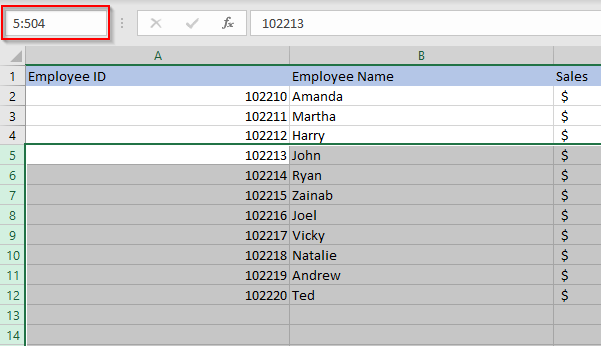
Cara Menyisipkan Beberapa Baris Menggunakan Makro Excel
Jika Anda sedang bekerja dengan kumpulan data besar pada lembar kerja yang Anda harapkan untuk digunakan secara teratur, Anda dapat mengotomatiskan penyisipan baris menggunakan makro. Anda tidak perlu menjadi ahli, meskipun mengetahui dasar-dasar VBA dapat memberi Anda banyak kekuatan saat menggunakan Excel.
Sebelum memulai proses, periksa apakah Excel pita di bagian atas memiliki tab bernama Pengembang. Jika tidak, buka File>Opsi>Sesuaikan Pitadan centang tombol radio di samping Pengembang.
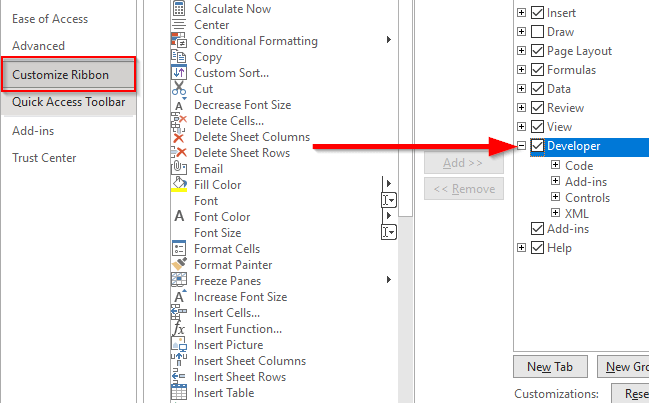
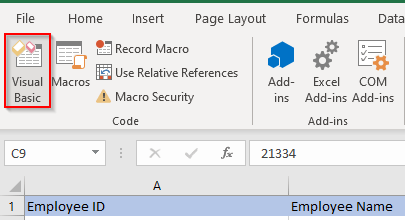
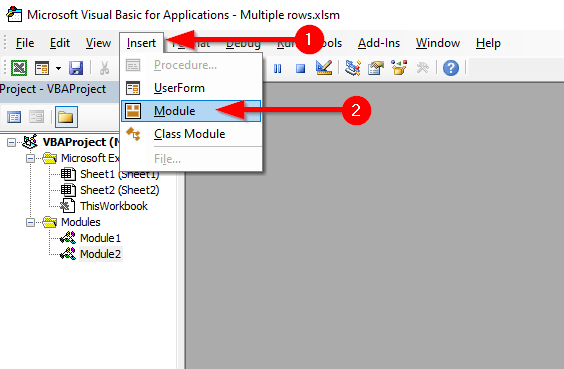
Sub InsertRowsAtCursor()
Answer = InputBox(“Berapa banyak Baris yang akan disisipkan? (maksimal 100 Baris)”)
NumLines = Int(Val(Answer))
Jika NumLines >100 Maka
NumLines = 100
Berakhir Jika
Jika NumLines = 0 Maka
GoTo EndInsertLines
End If
Lakukan
Selection.EntireRow.Insert
Count = Count + 1
Loop While Count
EndInsertLines:
End Sub